Задайте браузер по умолчанию, чтобы мгновенно открывать в нем ссылки и смотреть скачанные документы. Это повысит удобство работы, и не надо будет каждый раз выбирать программу, в которой открывается линк или файл.
По дефолту основным браузером назначен Microsoft Edge. Сменивший имя (раньше он назывался Internet Explorer), но не сменивший репутацию – браузера, который нужен только для того, чтобы скачать Хром. Скачали? Теперь рассмотрим, как сделать Chrome браузером по умолчанию.
Что такое «браузер по умолчанию»
На компьютере может быть установлено любое количество интернет-обозревателей, но только один делается браузером по умолчанию. Это может быть любая программа для просмотра web, которая вам нравится. Большинство выбирает Google Chrome. Его и сделаем основным, чтобы все новые ссылки и другие интернет-документы открывались в привычном окне.
Интересный момент: если у вас есть клавиатура с дополнительными настраиваемыми кнопками, то можно запускать браузер не с ярлыка (двойным кликом мышки), а с этой быстрой кнопки.
Можно ли сделать Гугл Хром браузером по умолчанию
Не только можно, но и нужно! В операционной системе просто проводится зависимость между определенными типами документов и программой. Windows будет знать: если надо открыть страницу в интернете, значит, для этого запускается Google Chrome.
Способы настройки браузера
Есть три основных способа сделать основным браузером именно Google Chrome: при старте программы, в настройках обозревателя, в свойствах Windows.
Обычно удобнее не открывать дополнительные окна для настройки ОС, а зайти в свойства обозревателя. Тем более, что и времени это занимает меньше.
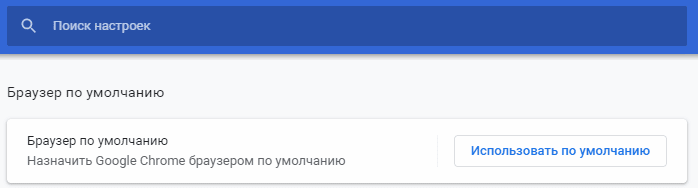
При запуске системы
Чтобы сделать Хром главным веб-обозревателем, сначала надо его запустить. Если уже выбран другой основной браузер, компьютер предложит изменить настройки и дать Хрому статус главного интернет-обозревателя.
Браузер сам вас спросит, вам надо только согласиться. Нажмите кнопку «ОК», чтобы принять предложение. Браузер по умолчанию установлен.
Это самый простой способ, потому что вся настройка делается за пару секунд, и не надо открывать дополнительные окна. Если спустя некоторое время настройки поменяются, а пользователь снова захочет поменять интернет-обозреватель, можно повторить процедуру. Результат будет тем же самым.
В настройках
Иногда обозреватель не предлагает сделать его главным. В этом случае можно дать такую команду принудительно. Для этого:
- Нажмите на три горизонтальные линии в правом верхнем углу браузера;
- Кликните на «Настройки» в выпавшем меню;
- Кликните на пункт «Браузер по умолчанию» в списке слева;
- Кликните на кнопку «Использовать по умолчанию».
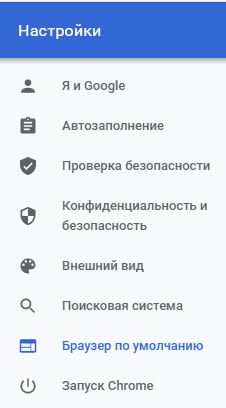
Если настройки сбились из-за установки другого софта или еще по каким-то причинам, повторите описанный выше алгоритм.
Свойства операционной системы
Иногда пользователю проще выполнить настройку в операционной системе. Если это так, проделайте нужные действия в панели управления.
Пользователям Windows 7 надо:
- Нажать на Пуск и открыть Панель управления;
- Открыть раздел «Программы»;
- Открыть пункт «Программы по умолчанию»;
- Кликнуть на «Задание программ по умолчанию;
- Кликнуть на нужный браузер.
Пользователям Windows 10 надо:
- Нажать на Пуск и откройте раздел «Параметры»;
- Кликнуть на пункт «Приложения»;
- Слева в меню нажать на «Приложения по умолчанию»;
- Пролистать страницу вниз до пункта «Веб-браузер» и выбрать нужный.
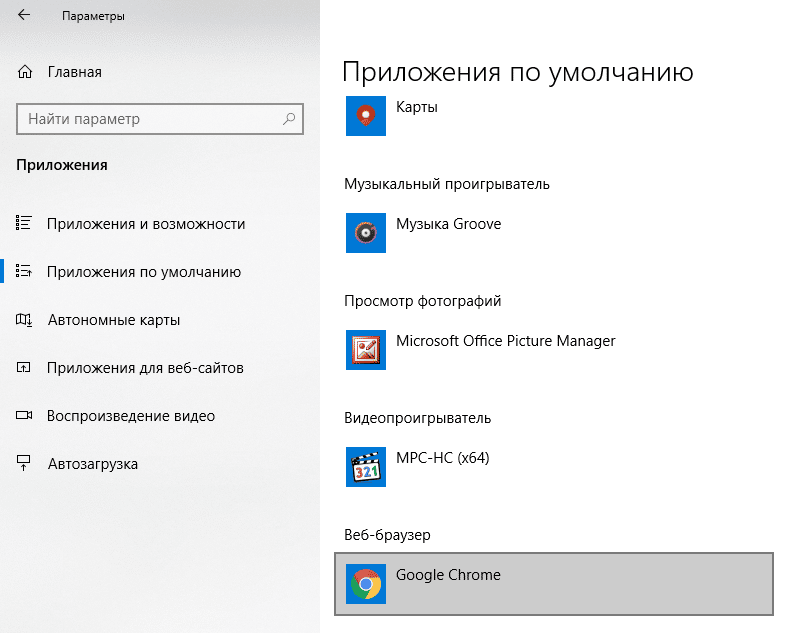
Пользователям Mac или Linux не подходит этот вариант. Рекомендуется выбирать интернет-обозреватель после запуска. Пользователям Linux стоит внимательно изучить особенности своего дистрибутива и окружения рабочего стола. Скорее всего, там есть свой аналог панели управления.
Если не хотите разбираться с графическим интерфейсом, выполните последовательно две стандартные команды:
update-alternatives —config x-www-browser и update-alternatives —config x-www-browser.
В обеих командах www-browser меняется на google-chrome-stable.
Как настроить браузер для смартфона
Метод настройки зависит от модели телефона и версии операционной системы. Но можно указать общий алгоритм, который с рядом вариаций будет работать в любых условиях:
- Откройте настройки телефона.
- Затем раздел с приложениями, в списке которых будет искомая программа.
- Теперь надо открыть дополнительные сведения о приложении и выбрать пункт, который делает программу основной.
Инструкция одинаково подходит пользователям Android и iOS. Допустимы небольшие отличия между разными версиями операционной системы.







